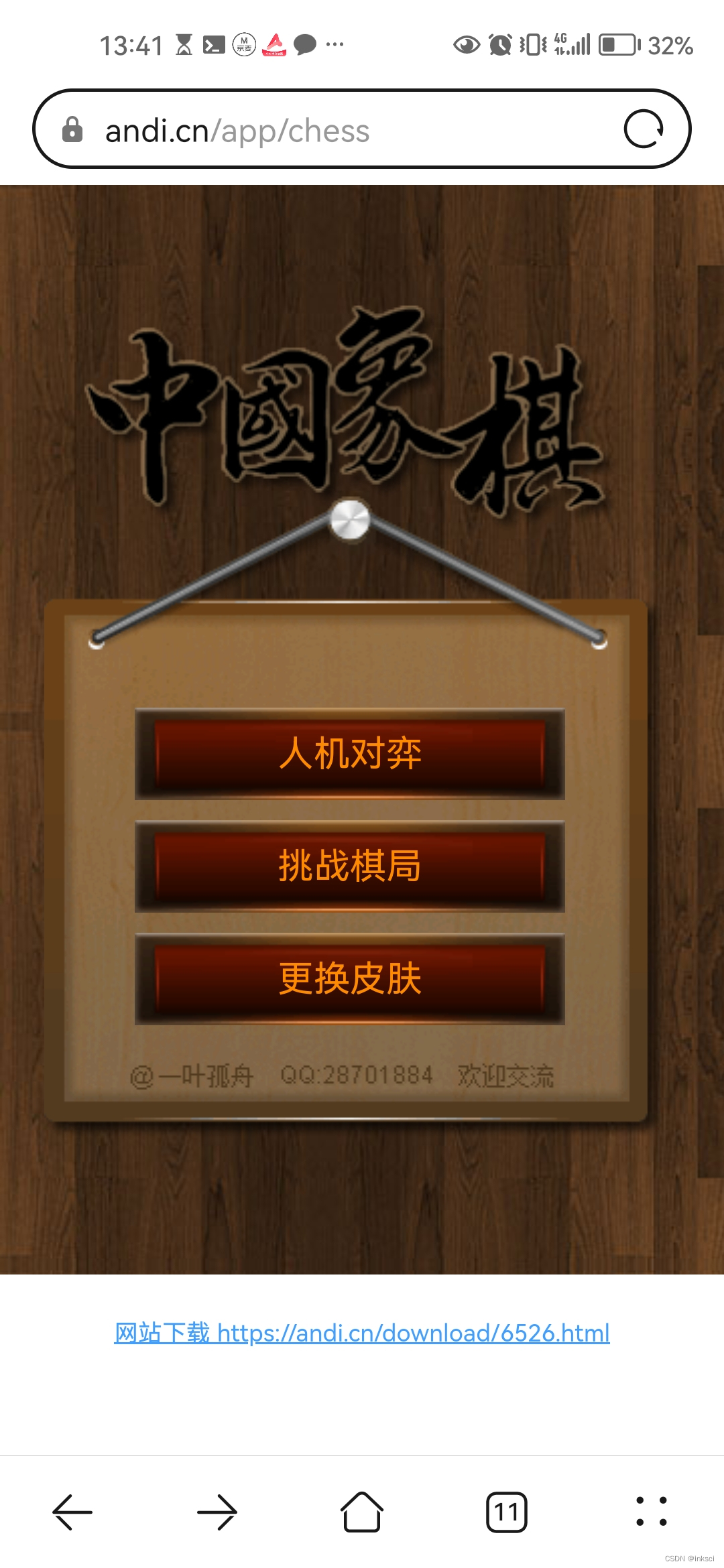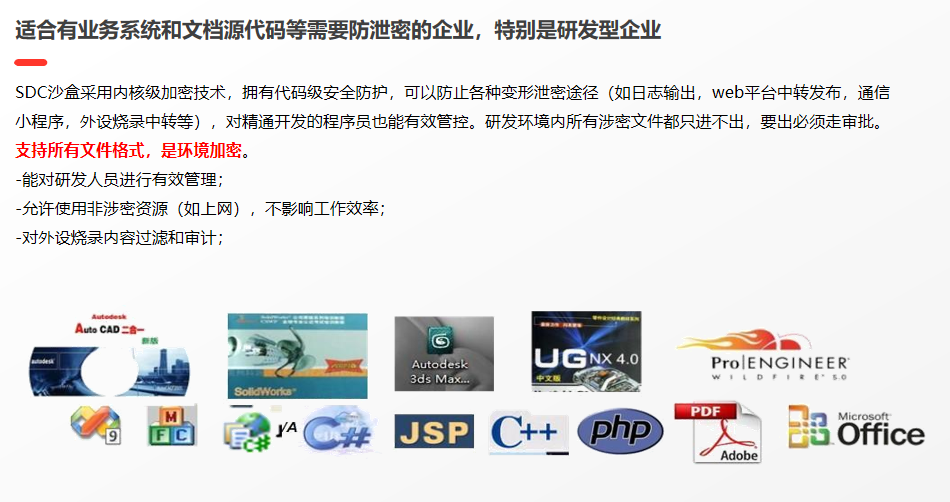在MAC中配置Git的SSH Key:
1.打开终端
2.生成SSH密钥,输入以下命令:
ssh-keygen -t rsa -b 4096 -C “你自己的账号电子邮件地址”
按回车键后,系统会提示你输入文件保存路径,默认为~/.ssh/id_rsa直接按回车键使用默认路径即可。
3.设置SSH密钥的密码(可选):如果你需要对SSH密钥进行额外的保护,可以为密钥设置一个密码。在提示输入密码的时候,输入你想要设置的密码。
4.添加SSH密钥到SSH代理:
eval “$(ssh-agent -s)”
将生成的SSH密钥添加到SSH代理中:
ssh-add -K ~/.ssh/id_rsa
5.获取生成的SSH公钥:
cat ~/.ssh/id_rsa.pub
复制显示的公钥文本。
6.配置SSH公钥到GitHub:登录到你的GitHub账号,个人中心进入“Settings”,找到“SSH and GPG keys”,并点击“New SSH key”(新建SSH密钥)按钮。
复制的SSH公钥粘贴到“Key”字段中,在“Title”字段中为SSH密钥设置名称,点击“Add SSH key”(添加SSH密钥)按钮完成配置。
现在,你的SSH Key已经成功配置到你的MAC上,并且可以与Git托管服务商通信了。
可以尝试从终端中运行git命令进行测试,例如克隆一个仓库到本地等:
git clone https://github.com/AirtestProject/iOS-Tagent.git
(可在项目中直接复制最准确)